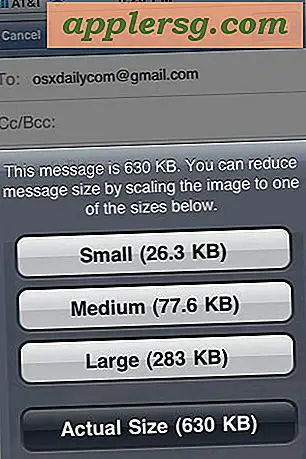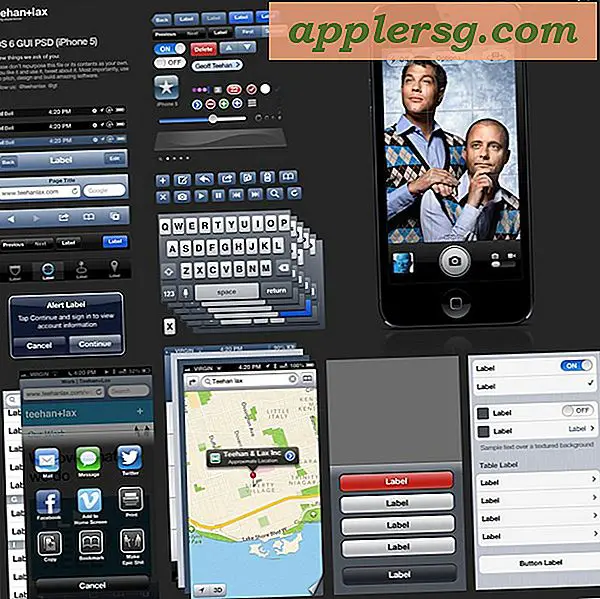วิธีการดูเว็บไซต์เดสก์ท็อปแบบเต็มรูปแบบใน Safari สำหรับ iPhone
 ผู้ใช้ iPhone ส่วนใหญ่ชอบอ่านและใช้เว็บไซต์ที่ออกแบบมาเฉพาะสำหรับการใช้งานโทรศัพท์มือถือซึ่งจะช่วยลดความยุ่งยากในการใช้งานและให้ความสำคัญกับความสนใจอีกเล็กน้อย เนื่องจากเว็บไซต์จำนวนมากตรวจพบว่าคุณใช้ iPhone และให้บริการไซต์บนอุปกรณ์เคลื่อนที่ (ไซต์ของเรา) โดยอัตโนมัติผ่านไซต์เดสก์ท็อปมาตรฐานไม่จำเป็นต้องมีส่วนร่วมมากนักจากผู้ใช้ปลายทาง ในขณะนี้โดยทั่วไปเป็นสิ่งที่ดีมากบางครั้งผู้ใช้ต้องการเห็นหรือใช้เวอร์ชันเดสก์ท็อปเต็มรูปแบบของเว็บไซต์บน iPhone ของตนและนั่นคือสิ่งที่คุณลักษณะใหม่ใน iOS Safari ช่วยให้
ผู้ใช้ iPhone ส่วนใหญ่ชอบอ่านและใช้เว็บไซต์ที่ออกแบบมาเฉพาะสำหรับการใช้งานโทรศัพท์มือถือซึ่งจะช่วยลดความยุ่งยากในการใช้งานและให้ความสำคัญกับความสนใจอีกเล็กน้อย เนื่องจากเว็บไซต์จำนวนมากตรวจพบว่าคุณใช้ iPhone และให้บริการไซต์บนอุปกรณ์เคลื่อนที่ (ไซต์ของเรา) โดยอัตโนมัติผ่านไซต์เดสก์ท็อปมาตรฐานไม่จำเป็นต้องมีส่วนร่วมมากนักจากผู้ใช้ปลายทาง ในขณะนี้โดยทั่วไปเป็นสิ่งที่ดีมากบางครั้งผู้ใช้ต้องการเห็นหรือใช้เวอร์ชันเดสก์ท็อปเต็มรูปแบบของเว็บไซต์บน iPhone ของตนและนั่นคือสิ่งที่คุณลักษณะใหม่ใน iOS Safari ช่วยให้
ความสามารถในการเปลี่ยนจากไซต์แบบเคลื่อนที่ไปยังเดสก์ท็อปมีจุดมุ่งหมายสำหรับ iPhone และ iPod touch แม้ว่าคุณลักษณะคำขอใน Safari จะมีอยู่ใน iPad เช่นกัน เนื่องจากเว็บไซต์ส่วนใหญ่ให้บริการไซต์สำหรับเดสก์ท็อปแบบเต็มรูปแบบไปยัง iPad โดยค่าเริ่มต้นซึ่งเป็นประโยชน์น้อยกว่าที่นั่น
ขอไซต์เดสก์ท็อปและเปลี่ยนจากไซต์บนอุปกรณ์เคลื่อนที่บน Safari สำหรับ iPhone
นี่คือสำหรับ iOS 7 และ iOS 8 คุณจะเห็นว่าแตกต่างไปเล็กน้อยเมื่อขอไซต์เดสก์ท็อปใน Safari บน iOS 9
- จาก Safari ให้โหลดเวอร์ชันบนมือถือของเว็บไซต์ที่คุณต้องการเปลี่ยนเป็นไซต์เดสก์ท็อปสำหรับ
- แตะที่แถบ URL แล้วลากลงมาจากด้านล่างแถบ URL โดยใช้ท่าทางสัมผัสการกวาดนิ้วเพื่อแสดงตัวเลือกเมนู
- เลือก "ขอไซต์เดสก์ท็อป" และปล่อยให้หน้าเว็บปัจจุบันโหลดซ้ำไปยังเวอร์ชันเดสก์ท็อปเวอร์ชันเต็มของไซต์นั้น

ตัวอย่างเช่นนี่คือสิ่งที่ปรากฏในเว็บไซต์โปรดของคุณตลอดเวลา OSXDaily.com ดึงที่แถบ URL และเลือกตัวเลือกไซต์เดสก์ท็อปที่ร้องขอ:

และนี่คือก่อนและหลังด้วยรุ่นมือถือที่เรียบง่ายของเว็บไซต์ที่มองเห็นได้ทางด้านซ้ายและ "เดสก์ท็อป" เวอร์ชันเต็มรูปแบบของไซต์ที่มองเห็นได้ทางด้านขวา:

อีกครั้งผู้ใช้ส่วนใหญ่จะชอบเวอร์ชันบนอุปกรณ์เคลื่อนที่ของเว็บไซต์โดยทั่วไปเนื่องจากมักจะใช้และอ่านบนหน้าจอขนาดเล็กได้ง่ายขึ้น อย่างไรก็ตามบางครั้งไซต์บนเดสก์ท็อปเป็นที่น่าพอใจสำหรับหลากหลายเหตุผลไม่ว่าจะเป็นการเข้าถึงคุณลักษณะเฉพาะของเว็บไซต์การตั้งค่าส่วนบุคคลหรือสำหรับนักพัฒนาซอฟต์แวร์และนักออกแบบเพื่อการแก้ไขปัญหา
โปรดทราบว่าหากคุณเลื่อนลงมาบางส่วนบนไซต์บนอุปกรณ์เคลื่อนที่ใด ๆ คุณจะต้องแตะที่แถบ URL สองครั้ง การแตะครั้งแรกทำให้ปุ่มนาวิเกชันสามารถมองเห็นได้และแถบ URL แถบที่สองจะทำให้ฟิลด์ URL สามารถแก้ไขได้หรือสำหรับวัตถุประสงค์ที่นี่ความสามารถในการดึงลงและขอไซต์เดสก์ท็อป
เป็นมูลค่าการกล่าวขวัญว่าคุณลักษณะคำขอไม่ได้ไปทั้งสองวิธี ดูเหมือนว่าจะมีการกำกับดูแล แต่เนื่องจาก Safari for iPhone จะส่งตัวแทนผู้ใช้ iPhone เฉพาะครั้งโดยอัตโนมัติในครั้งต่อไปที่มีการเข้าชม URL หรือเว็บไซต์ซึ่งมีผลต่อการโหลดเวอร์ชันบนมือถือของเว็บไซต์ที่ระบุอีกครั้ง ดังนั้นหากคุณต้องการไซต์บนเดสก์ท็อปและต้องการเปลี่ยนกลับไปใช้มุมมองอุปกรณ์เคลื่อนที่ใน Safari สำหรับ iPhone หรือ iPod touch คุณต้องปิดแท็บเบราว์เซอร์นั้นและเปิดใหม่อีกครั้งโดยไม่จำเป็นต้องระบุเป็นพิเศษ ขอไซต์บนมือถือ สำหรับผู้ที่สนใจคุณสามารถเลียนแบบผลกระทบนี้บนคอมพิวเตอร์เดสก์ท็อปโดยการเปลี่ยนผู้ใช้ของผู้ใช้เบราว์เซอร์ให้คล้ายกับอุปกรณ์เคลื่อนที่หรืออุปกรณ์เดสก์ท็อป